21.07.2022
Mit dem Nachtmodus besitzt die Kamera auf dem iPhone eine besondere Funktion, um auch im Dunkeln gute Fotos aufzunehmen. Wie das funktioniert und wie die Automatik abgeschaltet wird, erklärt unser Artikel.



21.07.2022
Mit dem Nachtmodus besitzt die Kamera auf dem iPhone eine besondere Funktion, um auch im Dunkeln gute Fotos aufzunehmen. Wie das funktioniert und wie die Automatik abgeschaltet wird, erklärt unser Artikel.
Inhaltsverzeichnis
Jeder, der schon einmal im Dunkeln ein Foto aufgenommen hat, kennt das Problem. Das Smartphone erkennt die Dunkelheit im Hintergrund und schaltet den Blitz zu. Im ungünstigen Fall ist auf der Aufnahme dann nur ein heller Fleck zu sehen. Das Abschalten des Blitzes löst aber das Problem nicht, weil dann aufgrund der Dunkelheit kaum etwas zu erkennen ist. Dieses Dilemma änderte sich für Apple-Nutzer mit dem Nachtmodus für iPhones, der erstmals beim iPhone 11 zum Einsatz gekommen ist.
Technisch basiert der Nachtmodus des Apple Phone 13 und anderer Modelle auf einer Reihe von Einzelaufnahmen. Erkennt das Handy (hier mit Vertrag) die schwierigen Lichtbedingungen, aktiviert es automatisch den Nachtmodus. Diesen erkennst du an dem kleinen gelben Symbol im Kamera-Interface. Tippst du es an, schlägt das iPhone eine Belichtungszeit vor. Diese hängt auch von den Lichtverhältnissen ab. Tippst du jetzt den Auslöser, erstellt das iPhone eine Reihe von Einzelaufnahmen, wobei der optische Stabilisator den natürlichen leichten Bewegungen der Hand entgegenarbeitet.
Die Software bearbeitet mit KI-Unterstützung das Foto und hellt es so auf, dass wirklich tolle Ergebnisse herauskommen. Naturgemäß stößt auch diese ausgefeilte Technik irgendwann an ihre Grenzen. Wenn es stockdunkel ist, hilft auch der Nachtmodus des iPhones nur begrenzt weiter.
Der Nachtmodus ist nicht auf jedem iPhone vorhanden. Denn um aus den im Dunkeln aufgenommenen Fotos das Beste herauszuholen, braucht es künstliche Intelligenz. Hier kommt die sogenannte “Neural Engine” von Apple in Verbindung mit der passenden iPhone-Kamera zum Einsatz. Der Nachtmodus steht nur in diesen Modellen zur Verfügung:
Wenn du ein relativ neues Apple iPhone (hier mit Vertrag) besitzt, solltest dir der Nachtmodus also zur Verfügung stehen. Besitzer älterer Modelle müssen darauf verzichten, selbst wenn sie die aktuelle Version von Apples iOS installiert haben.
Bis zum Release von iOS 15 entschied das Betriebssystem selbstständig darüber, ob es den Nachtmodus aktiviert. Das ist manchmal unerwünscht, etwa wenn man ganz bewusst eine Reihe von Fotos in der Dunkelheit machen möchte, ohne eine zusätzliche künstliche Aufhellung durch das iPhone. Das hat offenbar auch Apple so gesehen und nun eine Funktion integriert, mit der du den Nachtmodus deaktivieren kannst. Wenn du diese Option bislang nicht gefunden hast, ist das kein Wunder. Denn das Abschalten des Nachtmodus ist nicht wirklich intuitiv:
Da du jetzt eingestellt hast, dass du die letzte Einstellung der Kamera beibehalten willst, wird der Nachtmodus deines iPhones also beim nächsten Mal nicht mehr automatisch aktiv. Du musst also nur daran denken, ihn auch wieder abzuschalten, wenn er zwischendurch einmal aktiviert war, bevor du die Kamera-App verlassen hast. Beachte, dass diese Funktion Teil von iOS 15 ist. Du musst also mindestens diese Version installiert haben, um den Nachtmodus deaktivieren zu können.
Der Nachtmodus verbessert Fotos in dunklen Umgebungen deutlich. Er aktiviert sich automatisch, kann aber unter iOS 15 dauerhaft ausgeschaltet werden. Der Nachtmodus ist nicht nur von der Software abhängig, sondern benötigt auch die passende Hardware. Ab dem iPhone 11 steht er dir zur Verfügung. Wie sich die neueren Modelle von Apple unterscheiden, erfahrt ihr ins unserem großen iPhone-Vergleich.
Passende Ratgeber:

Mit dem Selbstauslöser des iPhone nimmst du beeindruckende Bilder auf – etwa Gruppenfotos. Wir erklären dir, wie es geht.
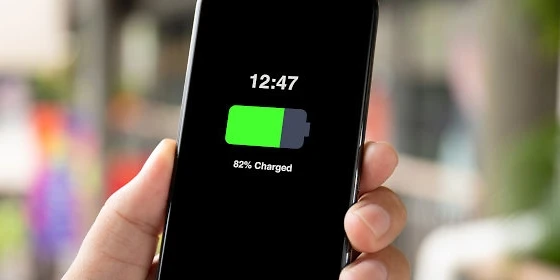
Wir zeigen dir, wie du den Akku deines iPhone testen kannst.

Mit dem Bionic A15 bringt Hersteller Apple das iPhone 13 mächtig auf Touren. Mehr zum neuen Apple-Chip liest du in diesem Ratgeber.